网络标签
因设计上的差异,嘉立创EDA专业版不支持标准版那种独立的网络标签图元,专业版的网络标签是虚拟的,在放置后对导线进行设置一个名称属性。所以在放置后的交互上和标准版有较大的差异。
在交互上,从v1.7开始,嘉立创EDA支持两种模式:
1、类似标准版或Altium的网络标签,移动后网络标签离开导线后,导线网络名自动清空 2、类似之前专业版,PADS和Orcad的网络标签,移动后网络标签离开导线后,导线网络名不变,只修改网络名的位置。
如果用户之前没有设置过这个选项,在第一次打开编辑器的时候,会弹窗提示进行设置。 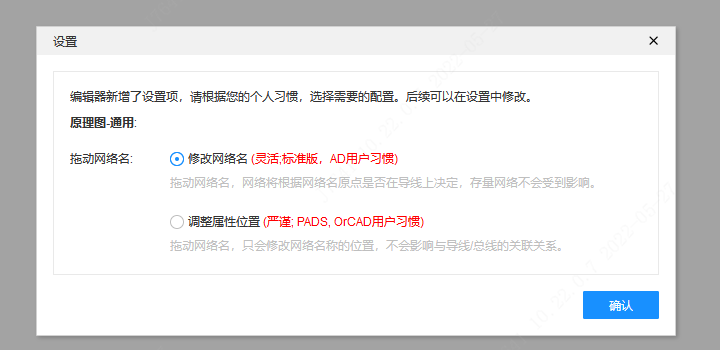
可以根据自己的使用习惯进行设置。
设置入口:
- 顶部菜单 - 设置 - 原理图 - 常用 - 拖动网络名
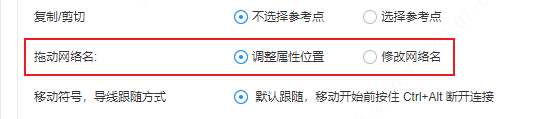
操作入口:
- 顶部菜单 - 放置 - 网络标签
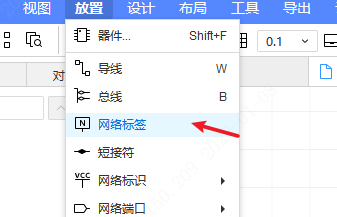
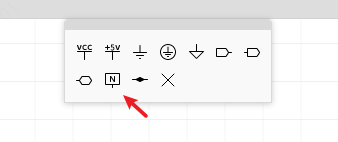
放置的时候可以按 TAB> 键设置网络标签的名称以及增序规则。 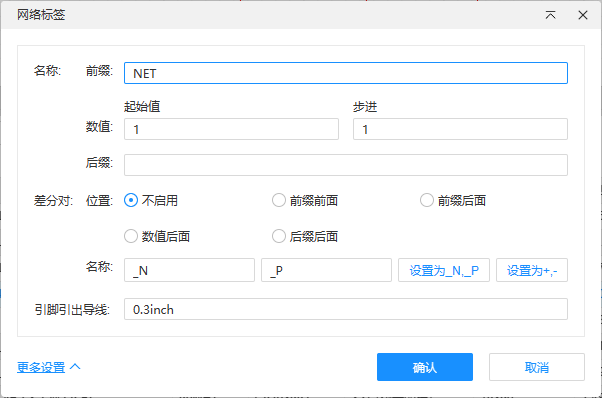
放置后成为导线的名称属性,和直接在导线的属性面板设置名称效果一致。
支持直接放置在符号的引脚上,会自动生成一段导线,并赋予导线名称,生成导线长度可以在弹窗内的引脚引出导线字段设置。

扇出网络标签/非连接标识
如果你需要对一个非常多引脚的元件进行快时速生成网络标签和导线,或者给引脚设置非链接标识,可以使用扇出网络标签/非连接标识功能。
使用方法:
- 选择元件或复用模块符号(可以多选) - 右键菜单 - 扇出网络标签/非连接标识
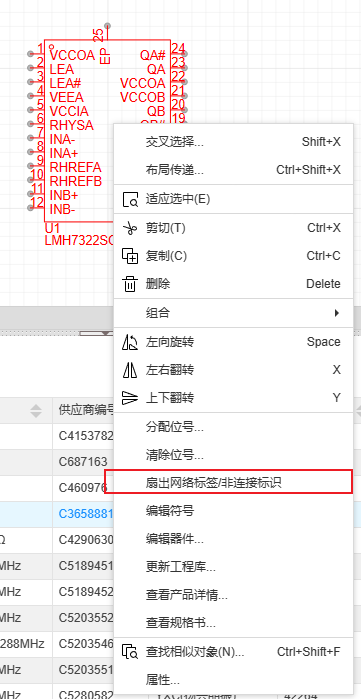
弹窗打开时,会根据选中项,将所选项的引脚信息和连接状态填入到表格中,如果引脚连接的导线有拐点或连接了其他引脚,则对应行的导线长度和非连接会置灰不可以修改。 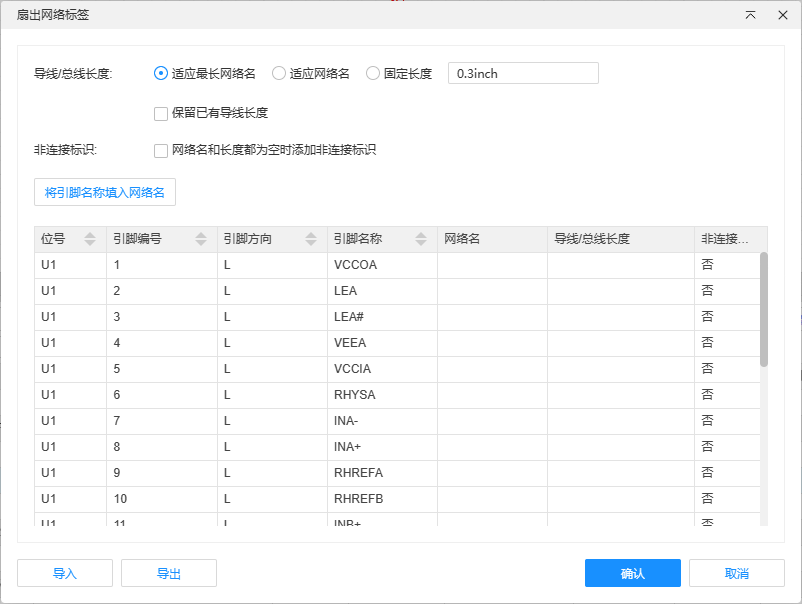
单击或按住Ctrl或Shift左键选中行点击“将引脚名称填入网络名”可以批量将引脚名称填入到网络名列。
可配置项
导线/总线长度:针对表格中有网络名但是没有填写导线长度的项自动进行赋值的规则。
- 选择适应最长网络名时,同侧有填写网络名的引脚引出的导线长度一致,按照最长的网络名引出导线。
- 选择适应网络名时,根据每个引脚的网络名生成对应长度的导线。
- 选择固定长度时,新生成的导线根据固定长度生成导线。
保留已有导线长度:勾选则已有导线长度的项置灰不可修改,确认后不会修改已有的导线长度,不勾选则会根据表格内的长度和上方的设置更新导线长度。
非连接标识:勾选时,网络名和长度都为空的行所对应的引脚会设置为非连接引脚,显示非连接标识;不勾选则不会对网络名和长度都为空的行进行处理。
表格
双击网络名、导线/总线长度、非连接列可以修改对应参数。
可以将参数导出修改后再进行导入。
确认后会根据设置在引脚上生成网络标签或非连接标识。